LINE 一直是我們最常用的通訊 App,但你知道如何不透過
LINE Music 或越獄等方式就能在 iPhone 更改
LINE 來電鈴聲嗎?就讓小編手把手教你設置吧!相信現在用 LINE 通話比用手機撥號來的多,但是 LINE 來電鈴聲就那幾個,想不聽膩也很難,不過要換其他鈴聲還必須訂閱 LINE Music 或使用越獄的方式才能更改,有不花錢就能更改 LINE 來電鈴方法嗎?就讓我們往下看詳細教學吧!更多 LINE 的 iPhone 限定功能,請參考這篇:
LINE 顯示個人圖片開啟教學!
如何在 iPhone 更改 LINE 來電鈴聲教學 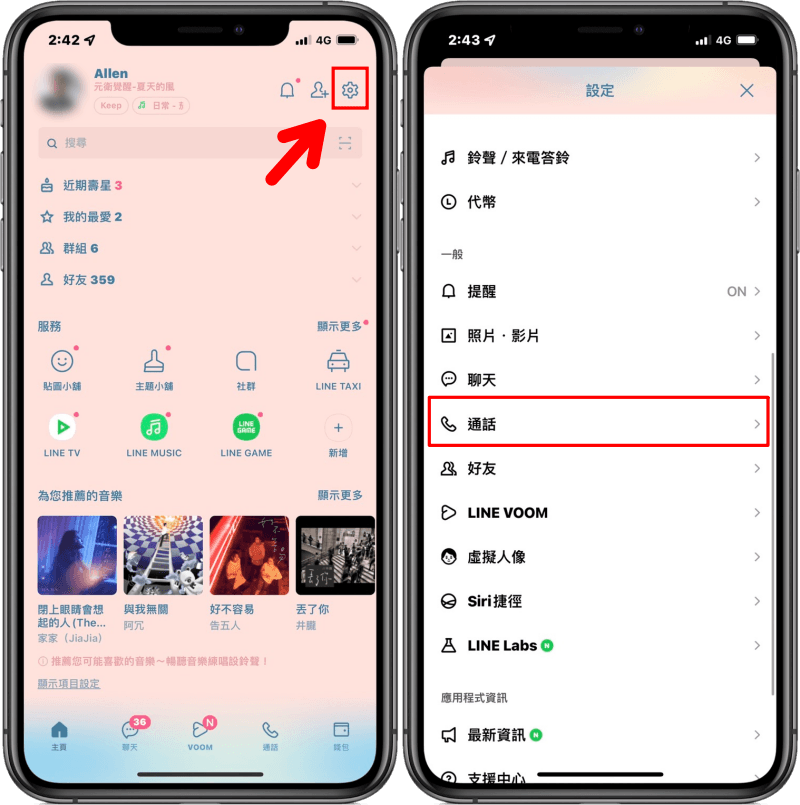
首先請打開 LINE App ,點即右上角的「設定」>「通話」。
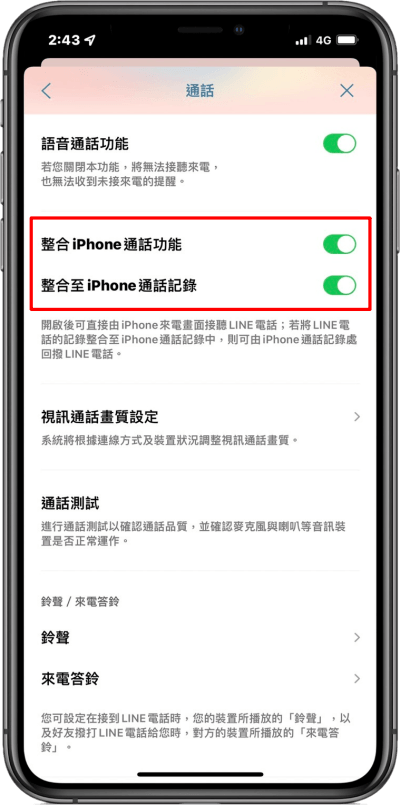
接著將「整合 iPhone 通話功能」與「整合至 iPhone 通話紀錄」公能開啟。
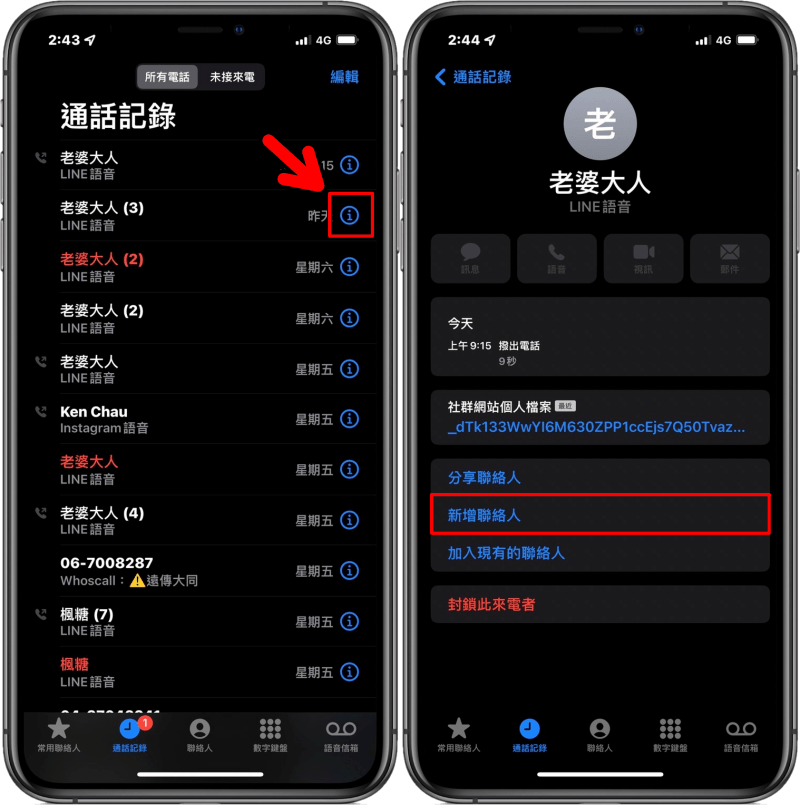
接著我們就能在 iPhone 通話紀錄中,看見 LINE 語音記錄已被整合,點選你要修改來電鈴聲 LINE 聯絡人右側「i」按鈕>「新增聯絡人」
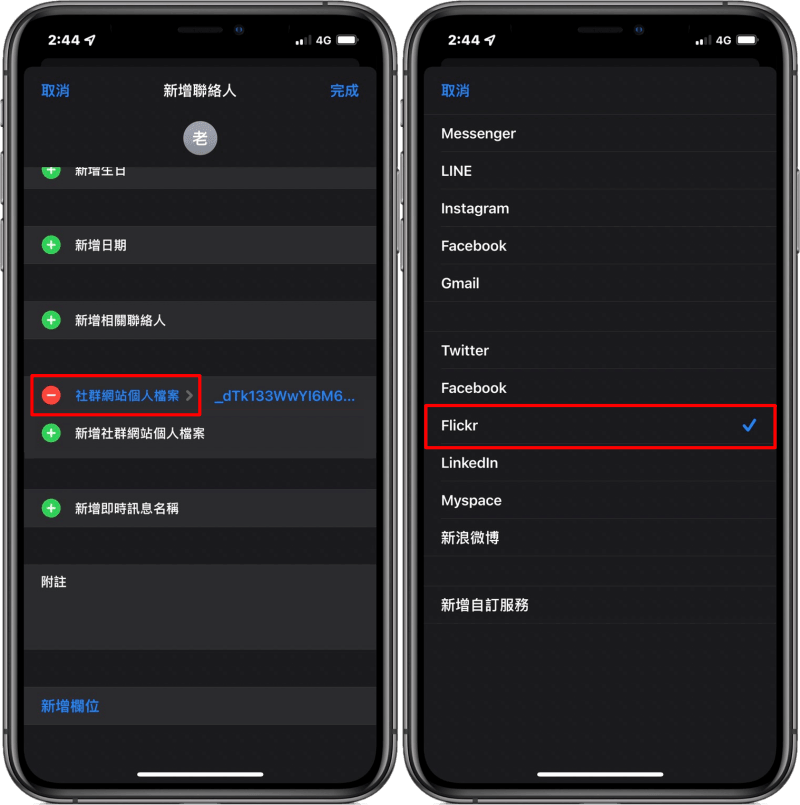
接著在新增聯絡人中,點選「社群網站個人檔案」>選擇「Flickr」。
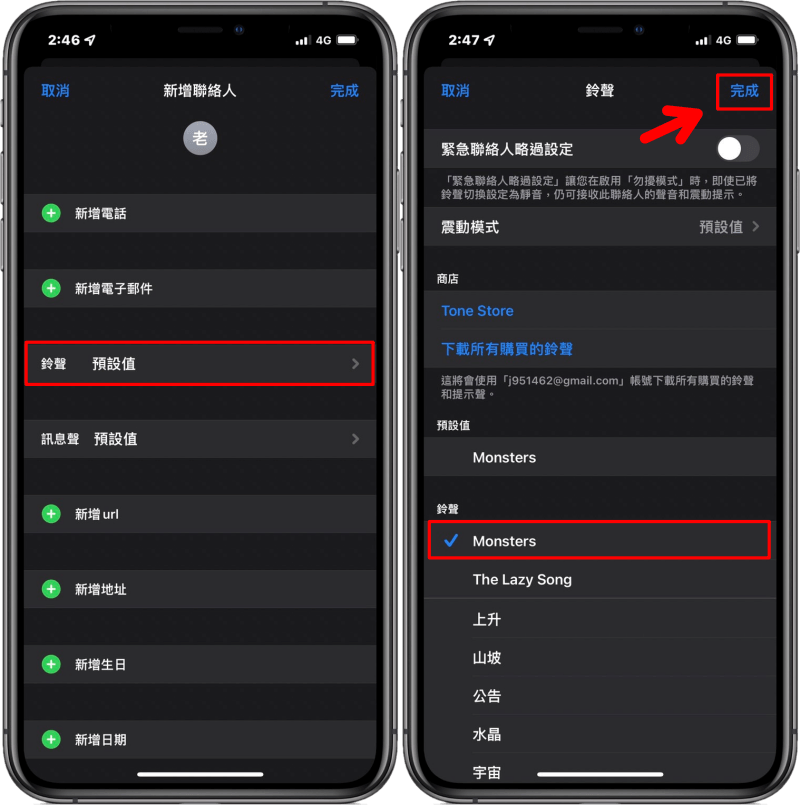
接著在新增聯絡人頁面上方,點選「鈴聲」將預設值改成妳喜歡的來電鈴聲,共有 iPhone 內建鈴聲或你有在 Appple Music 購買的來電鈴聲讓你選擇,設定好後便可點選右上角的「完成」。
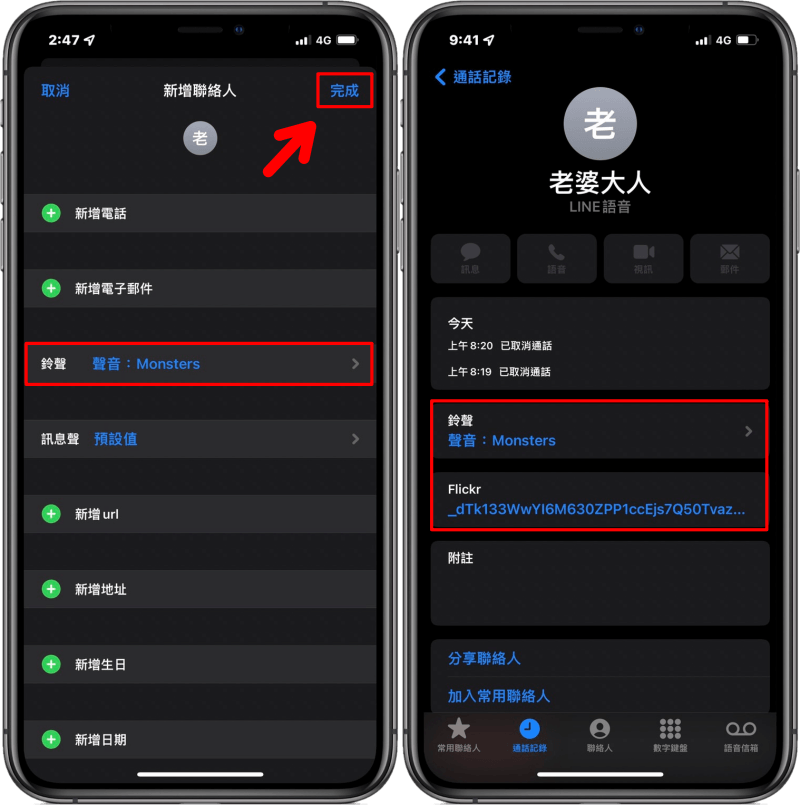
確定鈴聲已更改後,請在新增聯絡人頁面再次點選「完成」,你就會看到你要修改來電鈴聲 LINE 聯絡人的更改資訊,這樣一來每當對方用 LINE 打給你時,就會響起你設定過的鈴聲囉!對於想各別設置好友 LINE 鈴聲的朋友,趕緊參考以上教學來設置好聽的鈴聲吧!
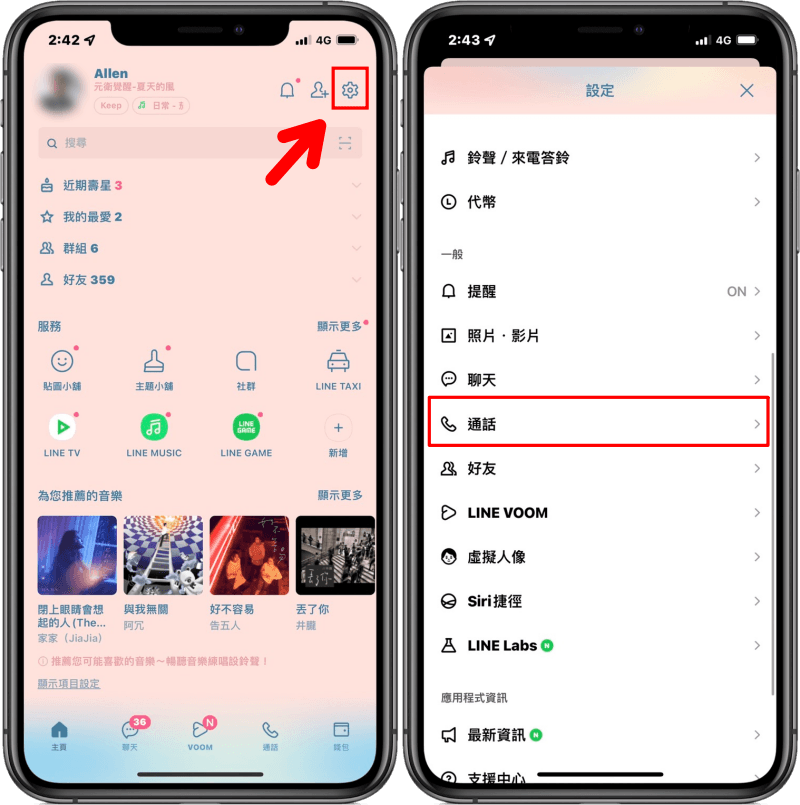 首先請打開 LINE App ,點即右上角的「設定」>「通話」。
首先請打開 LINE App ,點即右上角的「設定」>「通話」。 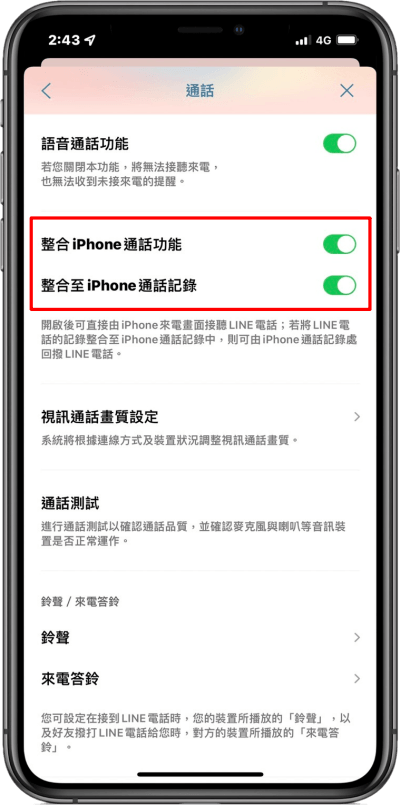 接著將「整合 iPhone 通話功能」與「整合至 iPhone 通話紀錄」公能開啟。
接著將「整合 iPhone 通話功能」與「整合至 iPhone 通話紀錄」公能開啟。 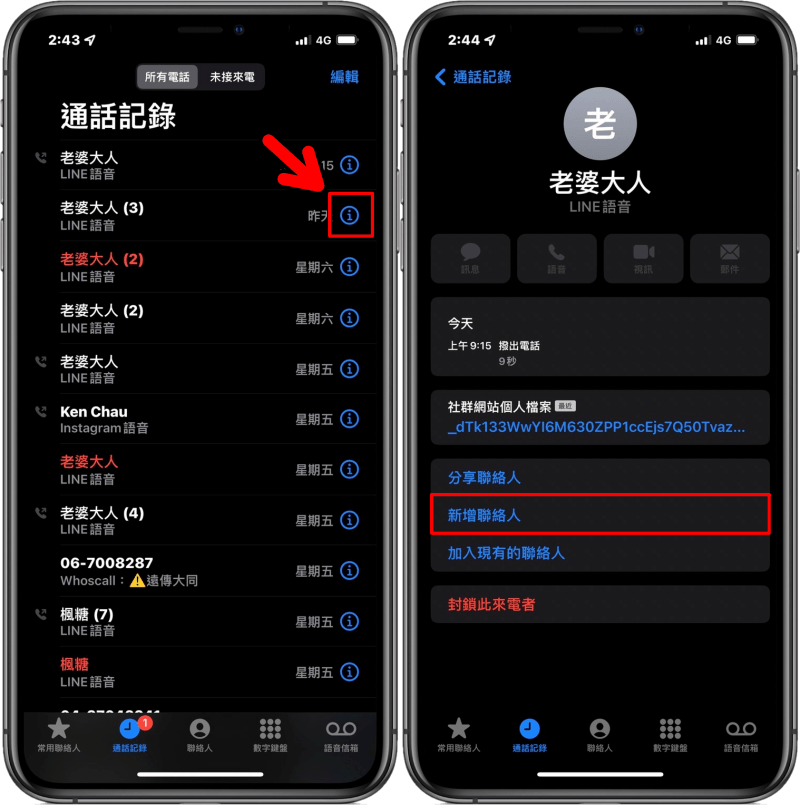 接著我們就能在 iPhone 通話紀錄中,看見 LINE 語音記錄已被整合,點選你要修改來電鈴聲 LINE 聯絡人右側「i」按鈕>「新增聯絡人」
接著我們就能在 iPhone 通話紀錄中,看見 LINE 語音記錄已被整合,點選你要修改來電鈴聲 LINE 聯絡人右側「i」按鈕>「新增聯絡人」 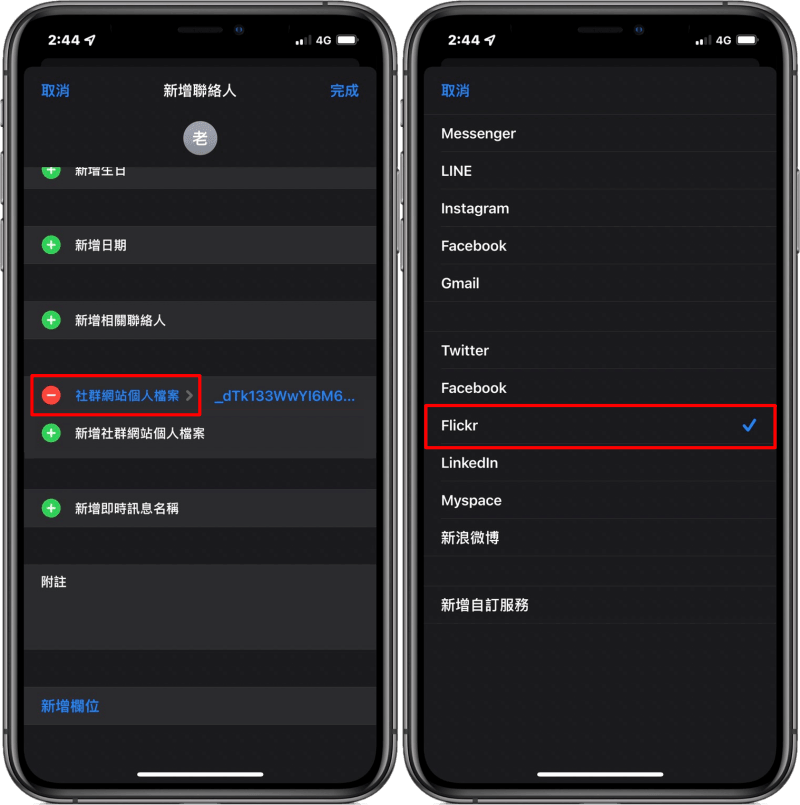 接著在新增聯絡人中,點選「社群網站個人檔案」>選擇「Flickr」。
接著在新增聯絡人中,點選「社群網站個人檔案」>選擇「Flickr」。 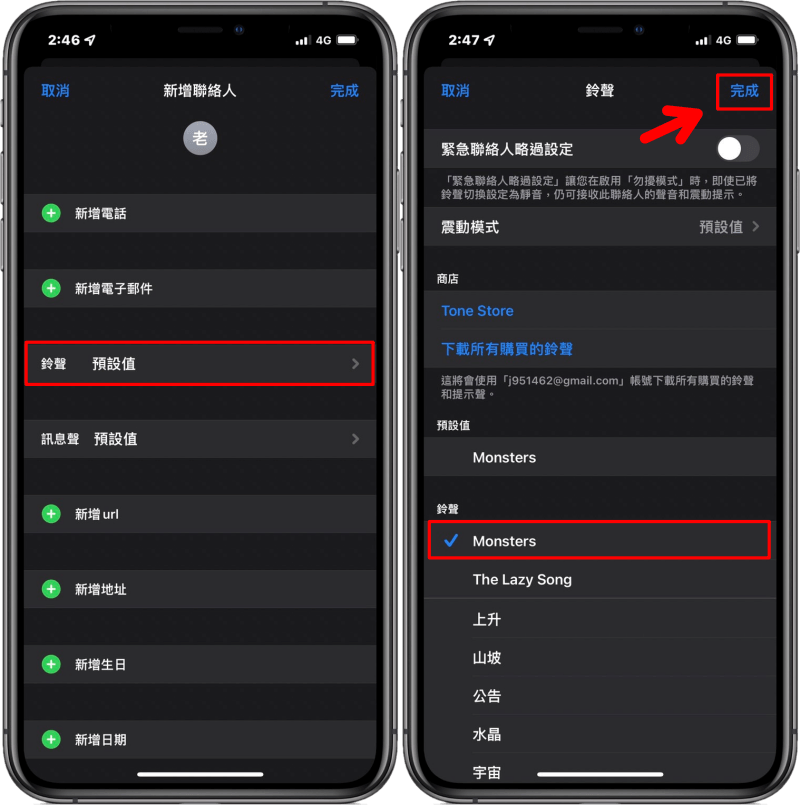 接著在新增聯絡人頁面上方,點選「鈴聲」將預設值改成妳喜歡的來電鈴聲,共有 iPhone 內建鈴聲或你有在 Appple Music 購買的來電鈴聲讓你選擇,設定好後便可點選右上角的「完成」。
接著在新增聯絡人頁面上方,點選「鈴聲」將預設值改成妳喜歡的來電鈴聲,共有 iPhone 內建鈴聲或你有在 Appple Music 購買的來電鈴聲讓你選擇,設定好後便可點選右上角的「完成」。 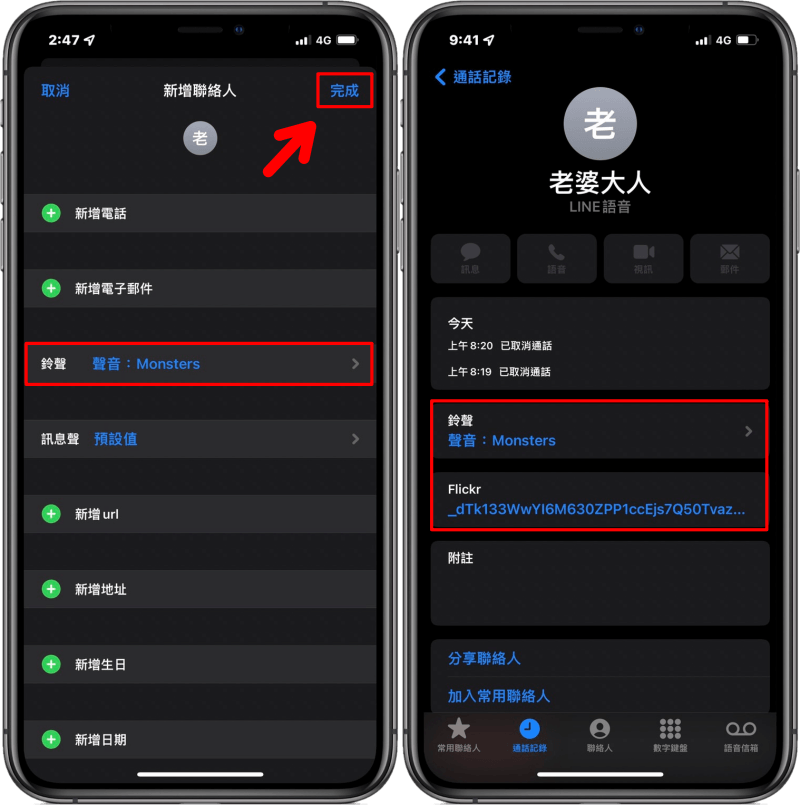 確定鈴聲已更改後,請在新增聯絡人頁面再次點選「完成」,你就會看到你要修改來電鈴聲 LINE 聯絡人的更改資訊,這樣一來每當對方用 LINE 打給你時,就會響起你設定過的鈴聲囉!對於想各別設置好友 LINE 鈴聲的朋友,趕緊參考以上教學來設置好聽的鈴聲吧!
確定鈴聲已更改後,請在新增聯絡人頁面再次點選「完成」,你就會看到你要修改來電鈴聲 LINE 聯絡人的更改資訊,這樣一來每當對方用 LINE 打給你時,就會響起你設定過的鈴聲囉!對於想各別設置好友 LINE 鈴聲的朋友,趕緊參考以上教學來設置好聽的鈴聲吧!


